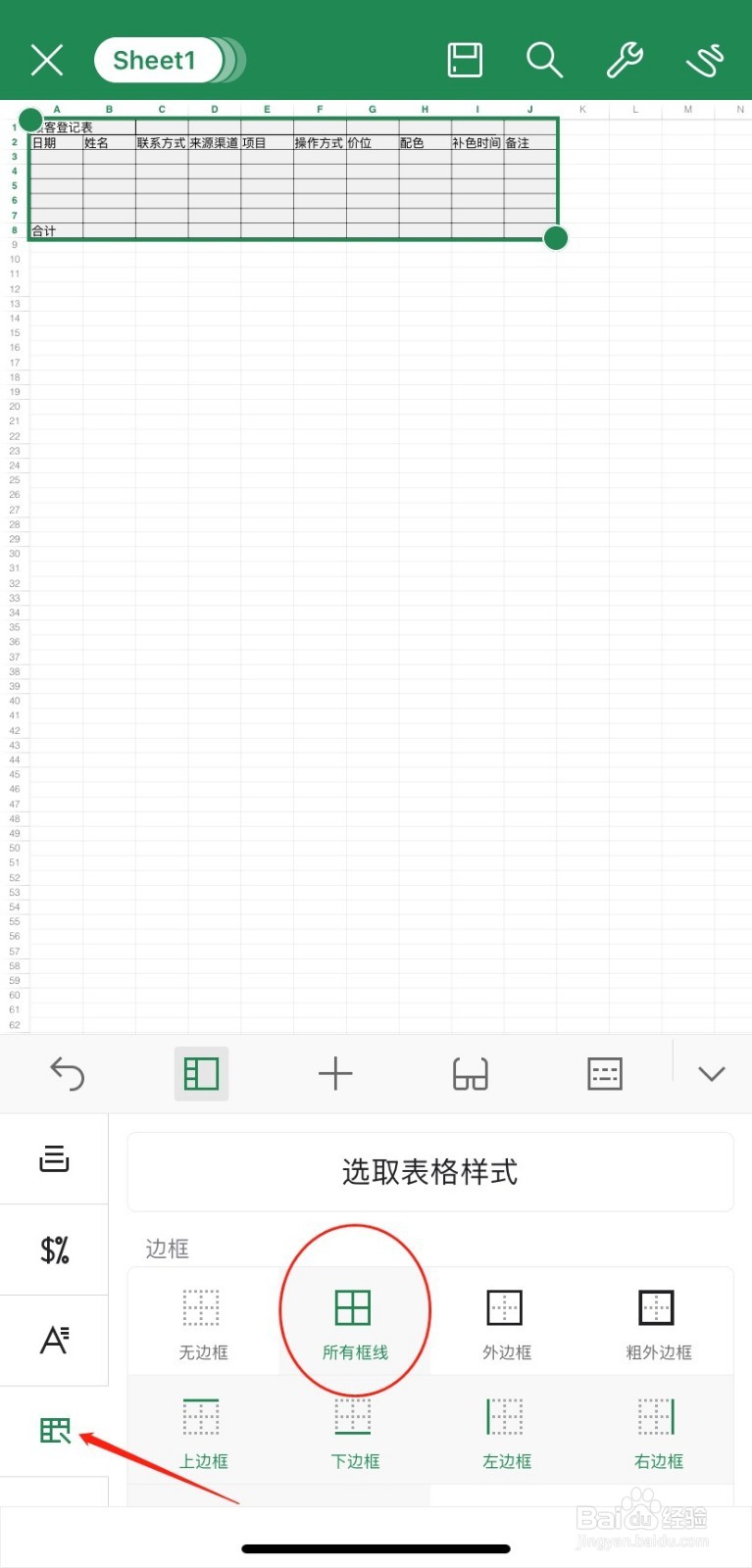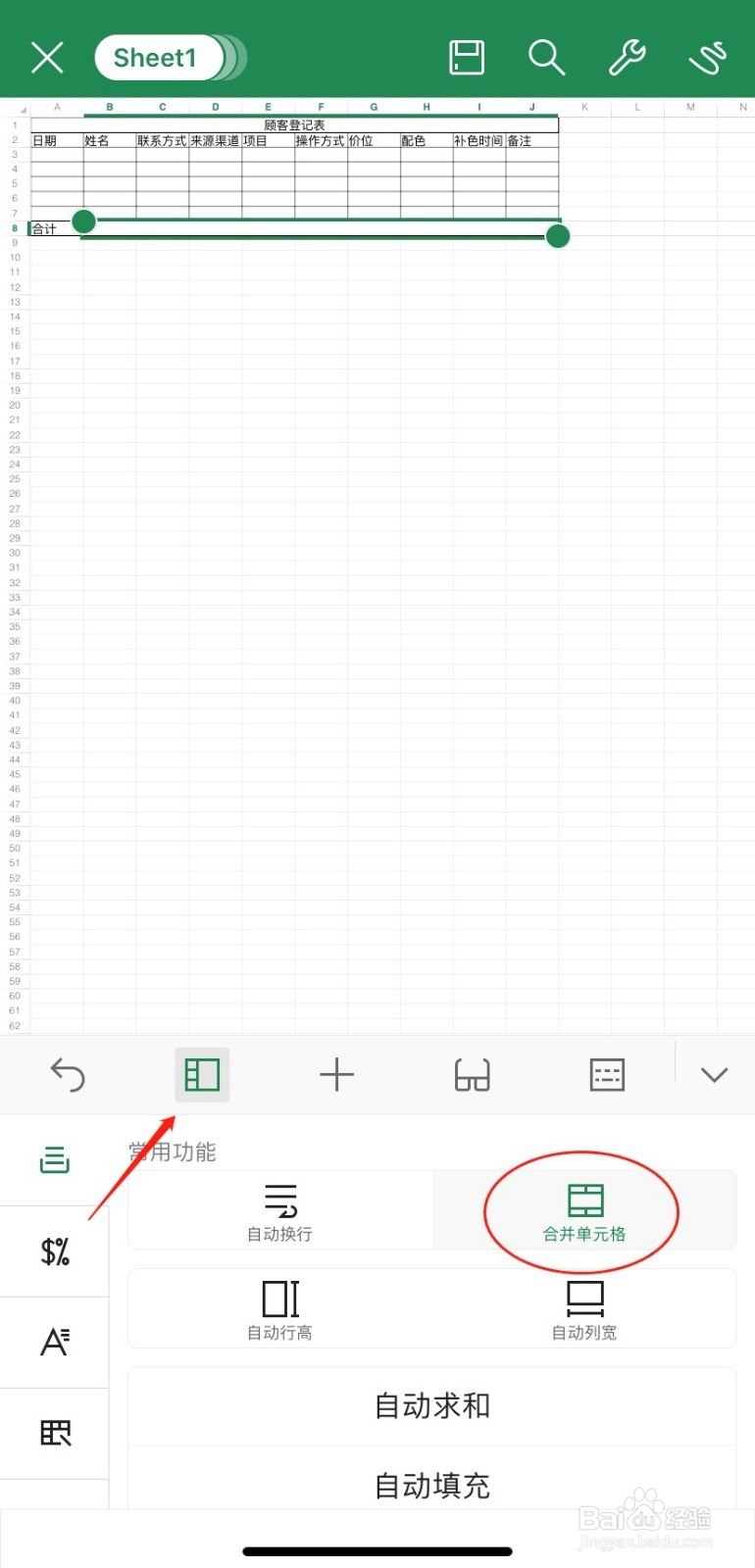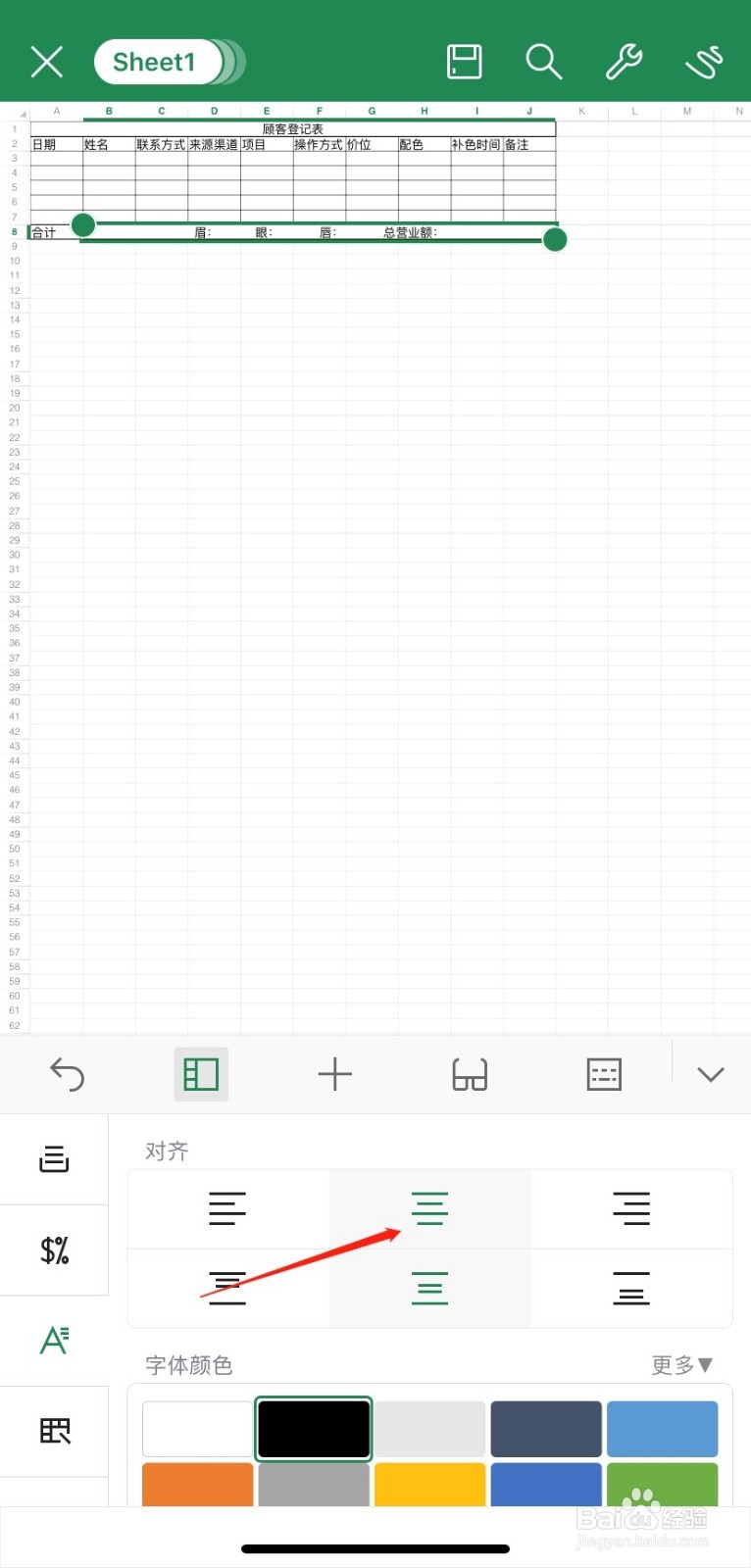苹果版本顾客登记表WPS操作流程
1、打开wps软件,找到《+》并点击
2、点击表格
3、点击《新建空白》,建立表格
4、在表格中输入所需要的文字内容
5、输入完成后选中单元格,单元格右下角角出现录点,拖动并下拉选中所需要的内容
6、选择点击《功能》
7、点击对齐图标(第一竖列第4个)——点击《所有边线》图标
8、选择《功能》键——点击《合并单元格》合并当行内容
9、点击对齐图标(第1竖列第3个)——点击第一行中间的居中对齐
10、选中对应的单元格,选择《功能》键——点击《合并单元格》合并当行内容
11、点击对齐图标(第1竖列第3个)——点击第一行中间的居中对齐
声明:本网站引用、摘录或转载内容仅供网站访问者交流或参考,不代表本站立场,如存在版权或非法内容,请联系站长删除,联系邮箱:site.kefu@qq.com。